1. 安装前准备
ubuntu系统的ISO镜像:ubuntu-14.10-desktop-amd64.iso
VMware Workstation安装包:VMware-workstation-full-11.0.0-2305329.1418091545.exe
2. 安装VMware Workstation
双击VMware-workstation-full-11.0.0-2305329.1418091545.exe安装包进行安装, 安装类型采用“自定义”, 安装过程中可以更改vmware workstation的安装目录及vm的目录(即虚拟机的目录), 安装好后, 要进行激活, 因为VMware workstation是收费软件, 出于学习需要, 可以自动网上搜索激活key。如果长期使用, 请支持正版。
3. 在VMware Workstation新建虚拟机
废话不多说, 直接上图更直观!!!
选择"自定义(高级)", 下一步
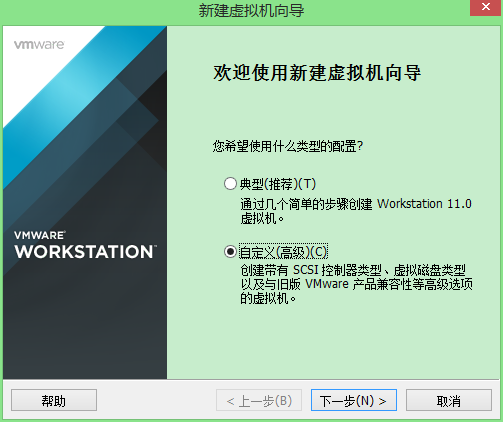
直接点"下一步"

选择安装源, 这里直接选择从ISO镜像安装, 即选择准备好的ubuntu系统镜像
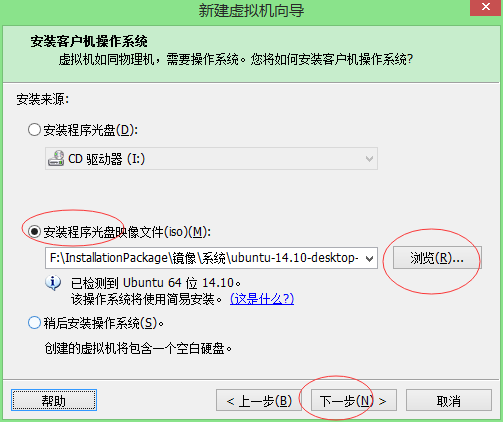
设置自己修个性的用户名, 及密码, 用户名建议简短, 学习需要, 密码也尽量简单, 因为ubuntu下经常要进行密码授权处理, 为了减少麻烦, 可以简短些无所谓。
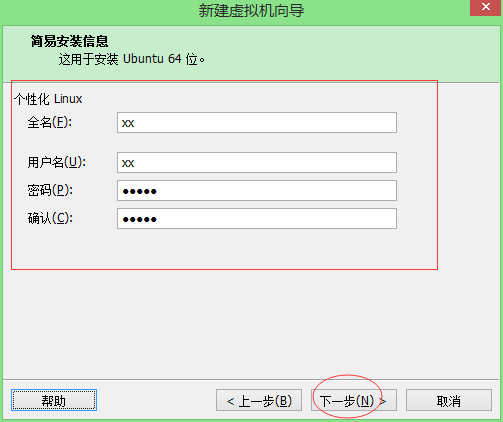
这是设置虚拟机的名称及虚拟机的位置, 可以默认或自动修改
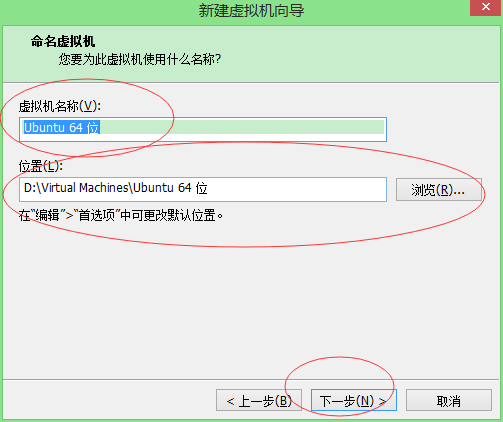
根据自己的计算机配置, 自动配置

我的计算机内存是8G, 所以设置了2G给她
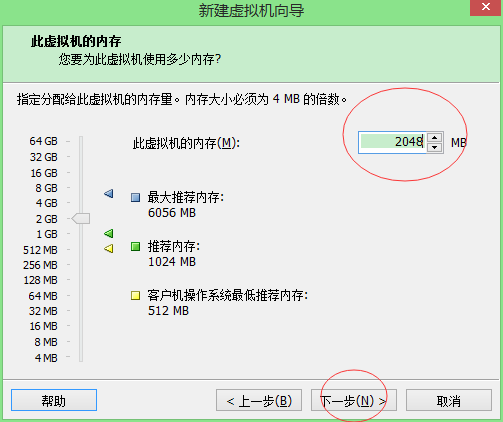
此处我默认, 直接下一步, 不过还是建议用桥接, 或在安装后再编辑网络模式为桥接

直接默认, 下一步
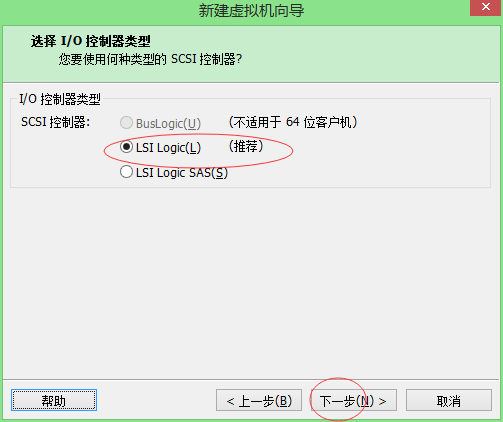
默认, 继续下一步

默认, 下一步

根据自己需要, 可以自行设置大些, 我设置给她35G
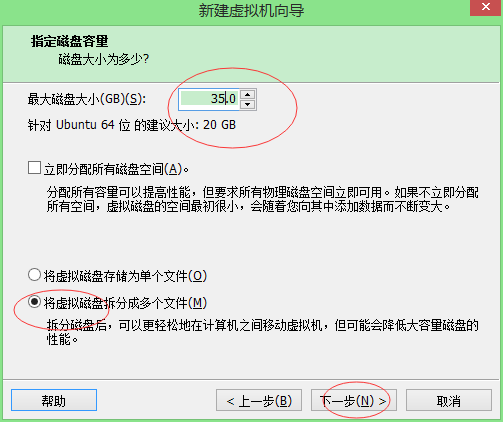
默认, 下一步
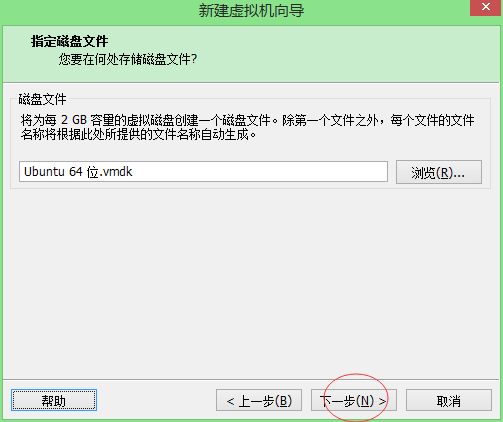
直接安装界面, 安装好后, 默认是英文界面, 这里要说下, 如果要用到中文输入法, 要先在语言支持那安装汉语并全局应用, 再安装ibus输入法(个人建议), 否则中文输入即使安装了也不生效。
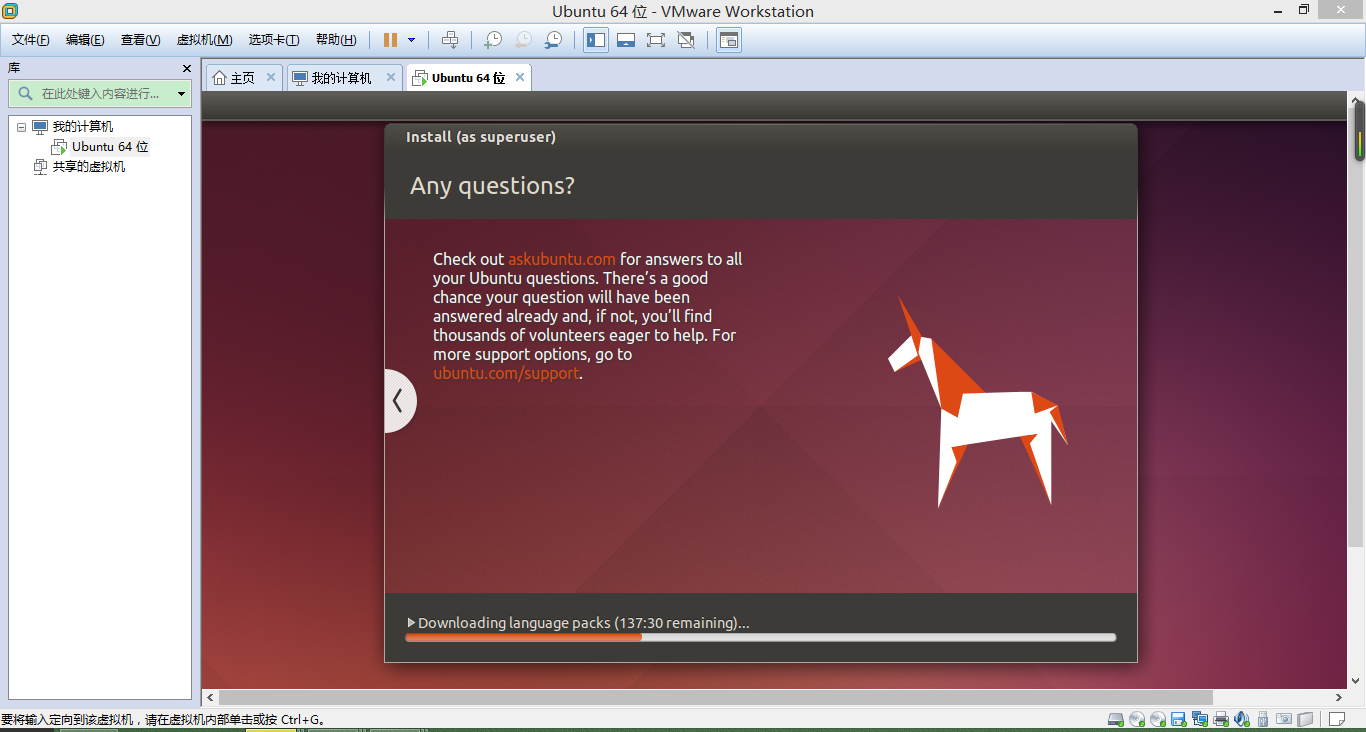
建议安装过程连接网络, 本人网速慢是硬伤。 本人安装ubuntu主要是进行python的学习
未完...待续








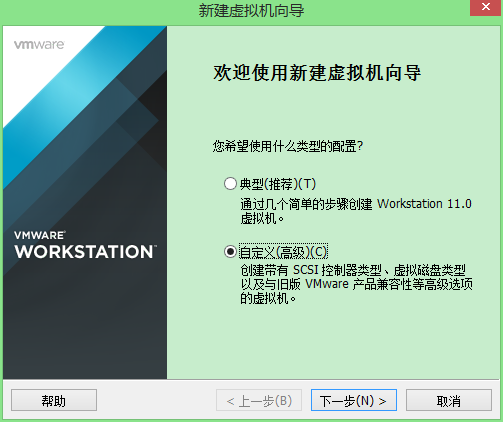

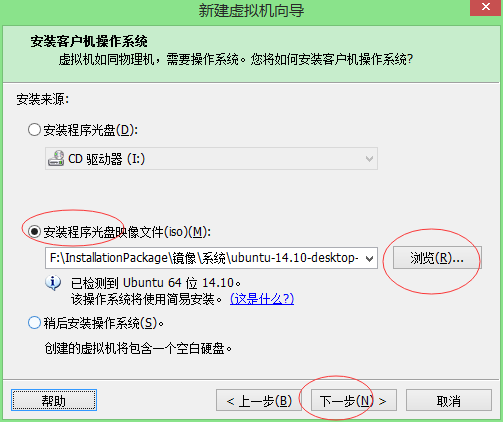
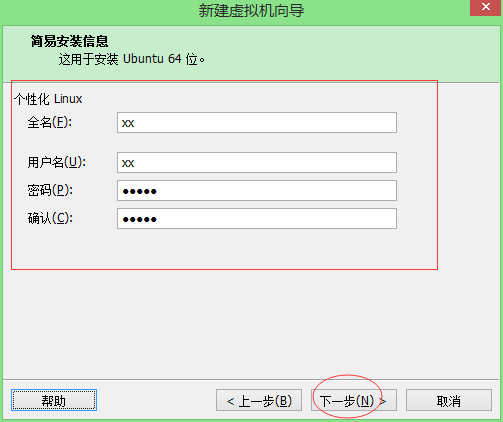
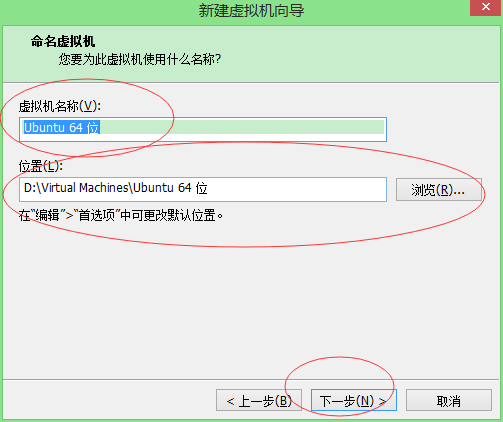

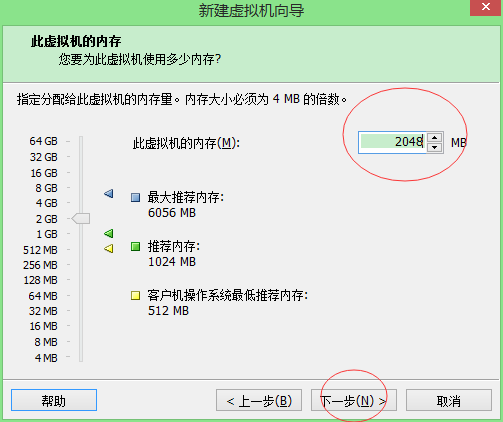

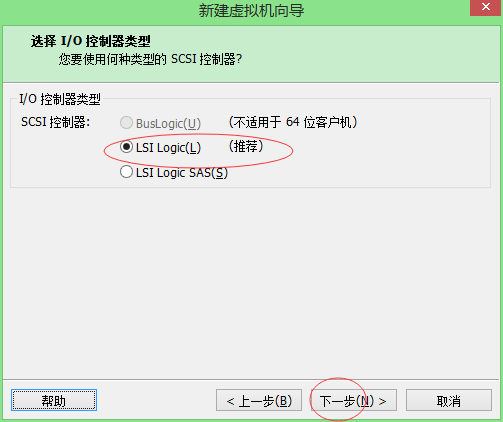


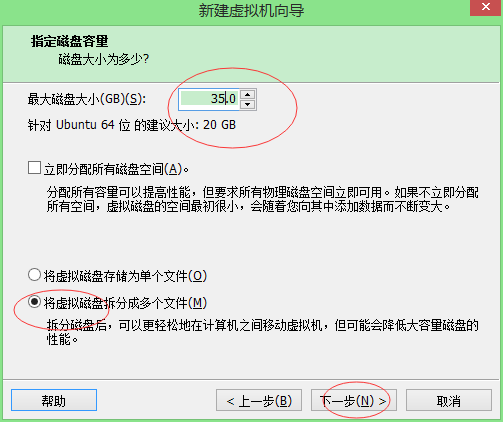
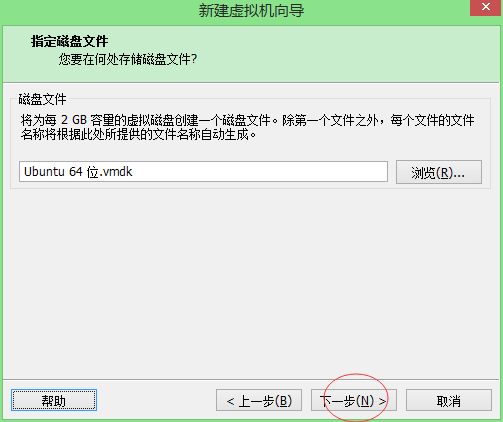
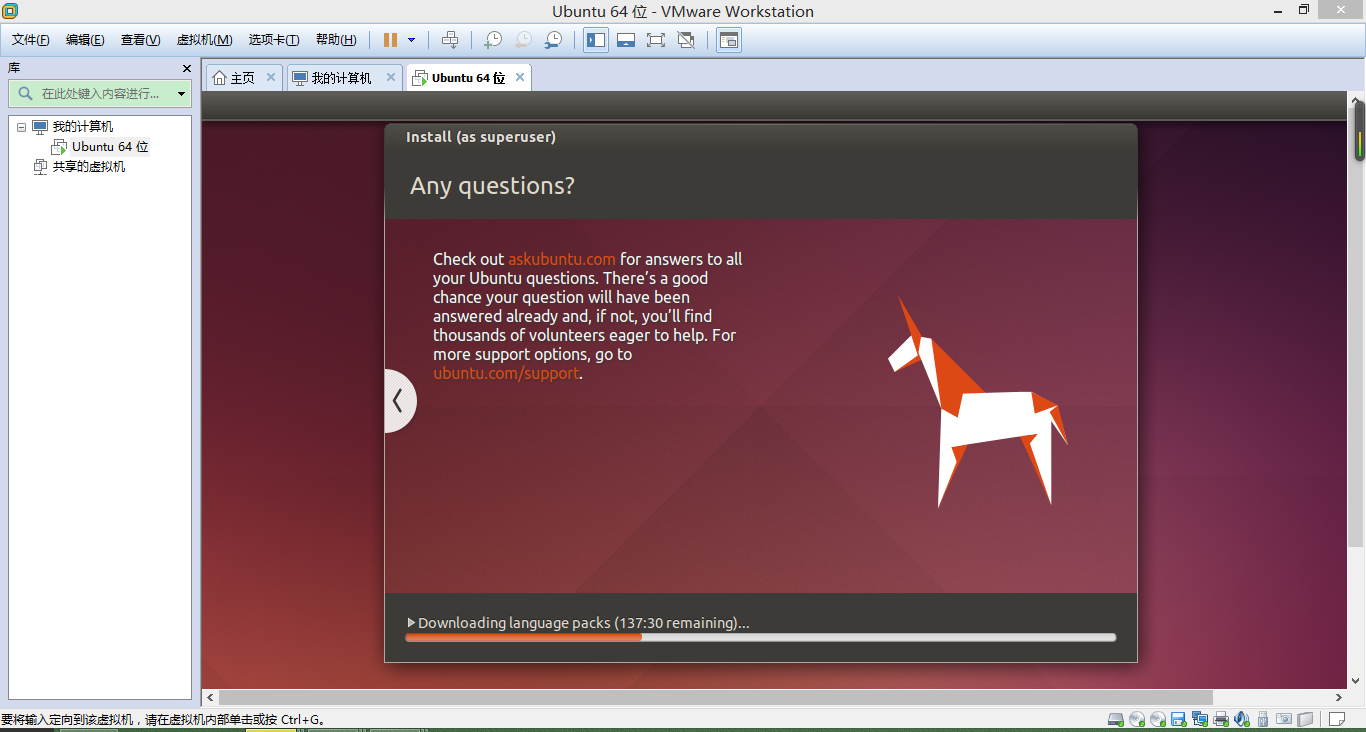














 18万+
18万+

 被折叠的 条评论
为什么被折叠?
被折叠的 条评论
为什么被折叠?








